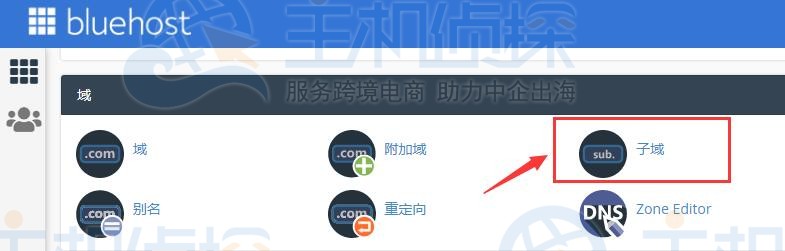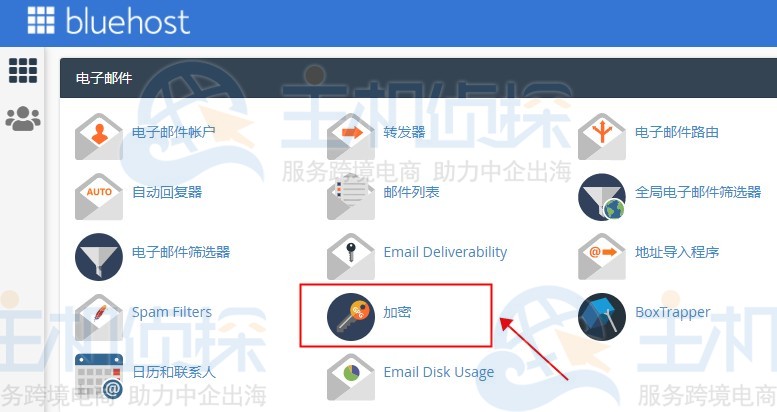HostUS是一家起步较晚的美国主机商,但是拥有的客户群体还是不少的,本文主要是介绍一下HostUS KVM VPS下安装Windows系统的简单教程,希望可以帮到一些购买了HostUS KVM VPS的朋友。
settings里面,按照下图中所选的即可,保存:
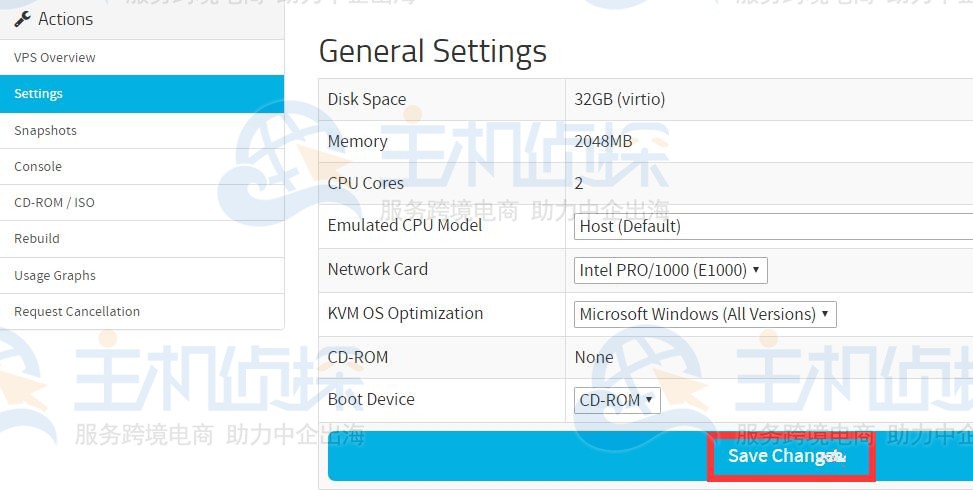
然后重启:
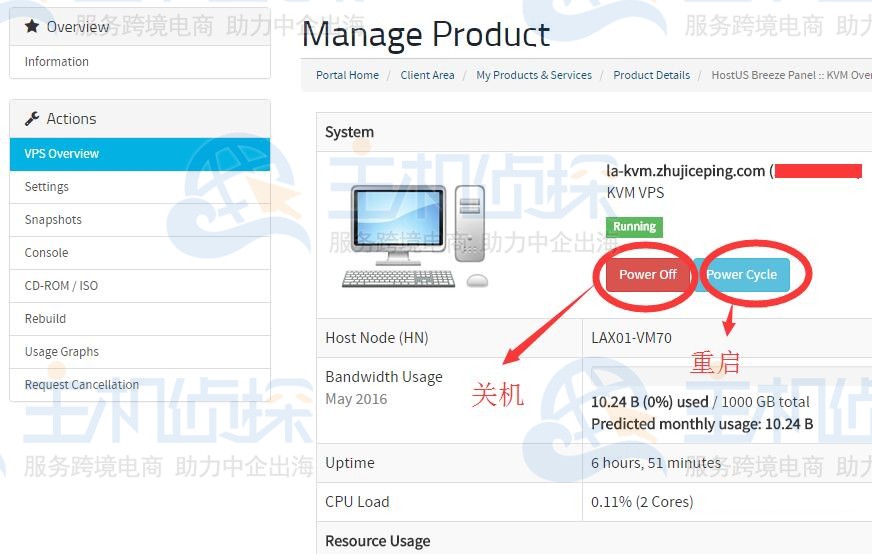
重启之后来装载系统,选择Windows 2008吧,我觉得比2012好用。

Mount之后需要再次重启,重启之后通过web控制端 Console来:
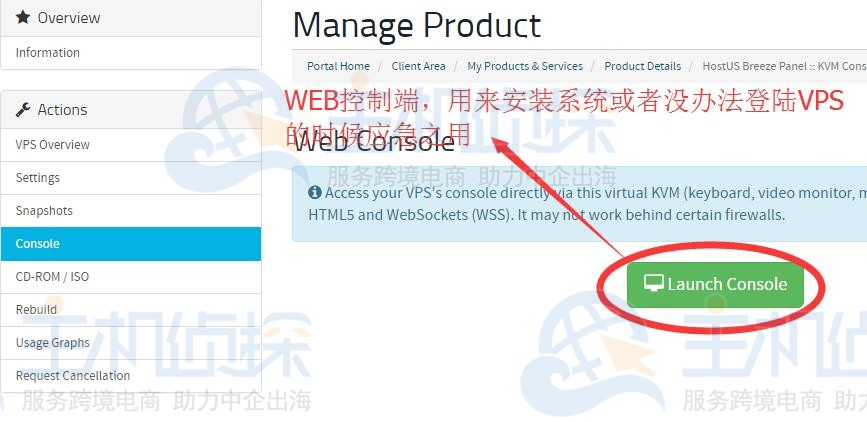
前面一系列的废话我就不赘述了,我们这里假设选的是server 2008 R2,安装到一定的时候会出现这样的界面:
点击下图中的 Load Driver,用来加载驱动:
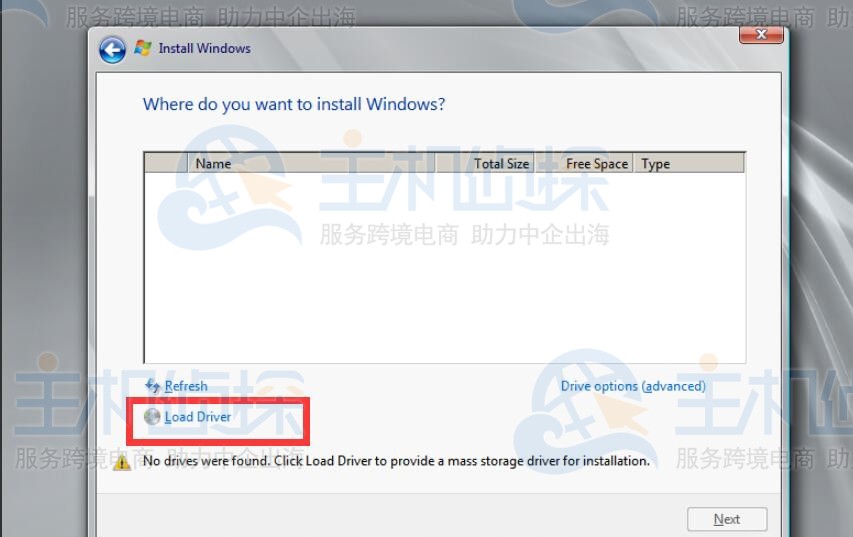
点击Browse选择我们需要的;
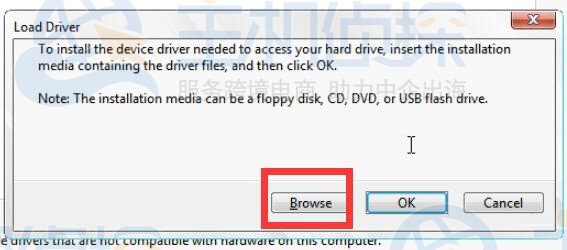
找到CD Drive server 2008 R2, 点击展开文件夹;
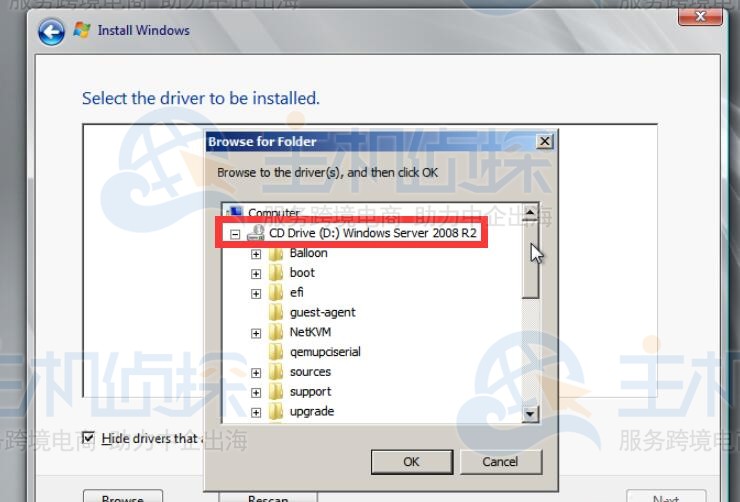
找到Vios”不可描述”文件夹,点击展开,选中amd64,然后确认“OK”;
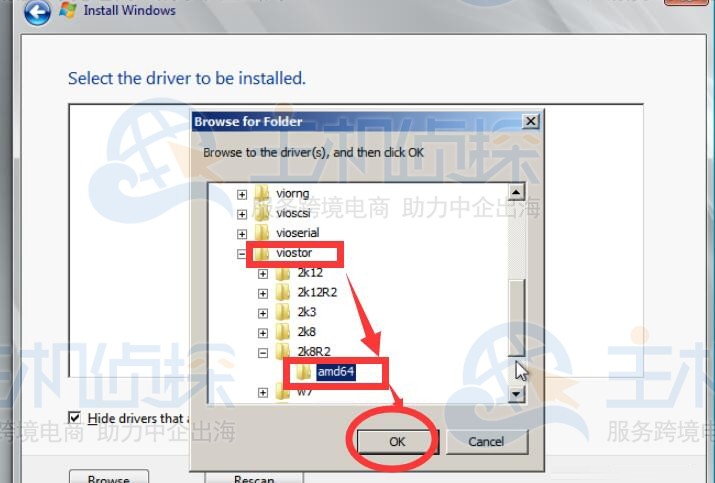
HostUS的KVM VPS安装Windows系统教程接来下界面如下,直接Next;
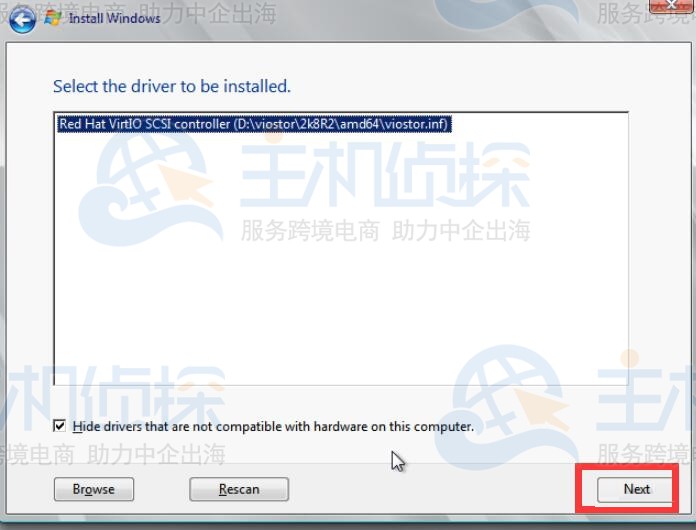
后面安装不赘述。安装完成后会自动重启,如果你不管他的话会再次出现“初次安装系统的界面”,别以为这是让我们重装Windows,实际上我们已经安装完成了。这是因为我们安装的时候启动顺序选择的是CD ROOM,我们返回“Settings”,把里面的“boot device”改成HDD,
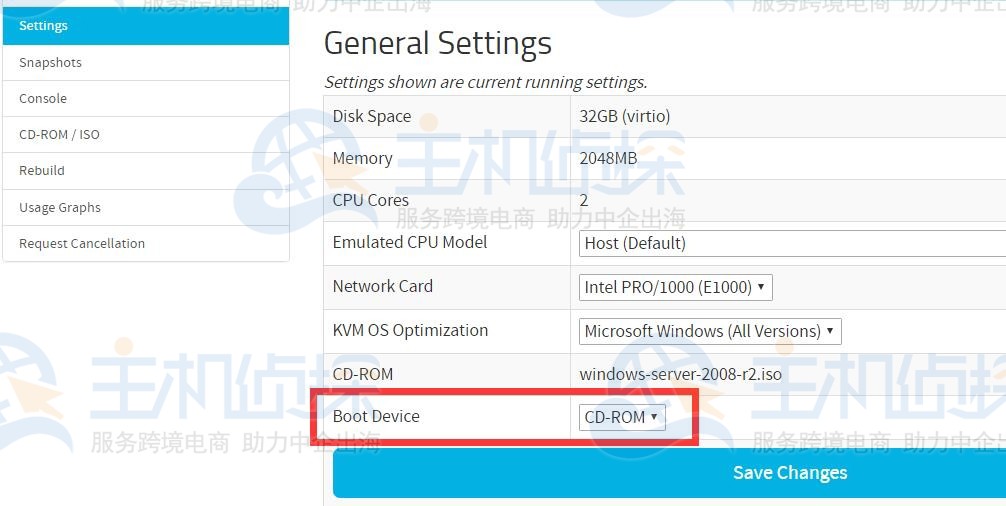
保存,然后再次重启VPS。
以上就是关于HostUS KVM VPS安装Windows系统方法,后期小编也会继续更新美国VPS相关介绍,如果还想要了解了解其他VPS品牌,可以参考美国VPS排行榜。
(本文由美国主机侦探原创,转载请注明出处“美国主机侦探”和原文地址!)

微信扫码加好友进群
主机优惠码及时掌握

QQ群号:938255063
主机优惠发布与交流